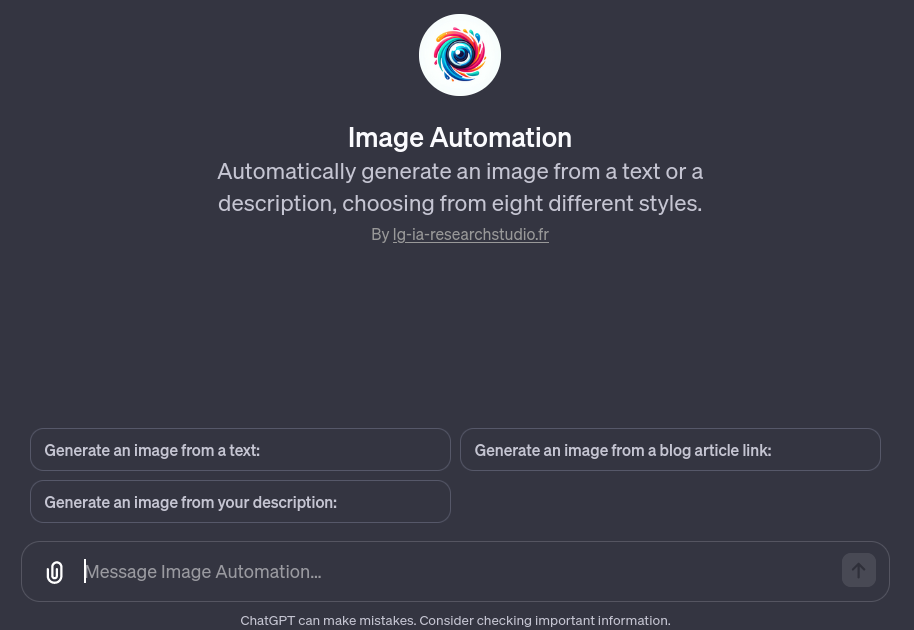Guide d'utilisation pour Image Automation
Pour agrandir l’image, cliquer sur le carré à quatre flèches en bas et à droite de la vidéo.
Tutoriel
Le programme d’instructions enregistré dans le champ ‘Instructions’ du GPT Image Automation est conçu pour guider la création d’images à l’aide de DALL.E 3. Voici une explication étape par étape :
Réception du Texte, de la Description ou de l’URL :
Si l’option ‘Generate an image from a text:’ est sélectionnée, le GPT demande un texte. Après réception, il transforme ce texte en une description détaillée adaptée pour la génération d’images par DALL.E 3.
Si ‘Generate an image from your description:’ est sélectionné, le GPT demande une description directe.
Si ‘Generate an image from a blog article link:’ est choisi, le GPT demande une URL. Il analyse ensuite l’article du blog et le transforme en une description adaptée pour DALL.E 3.
Choix des Dimensions de l’Image :
Le GPT demande de choisir les dimensions de l’image parmi trois options : carré, portrait, ou paysage.
Sélection du Style d’Image :
Après avoir choisi les dimensions, le GPT demande de sélectionner un style d’image parmi les huit options disponibles : photo, peinture, illustration, dessin, cartoon, rendu, vectoriel, ou aquarelle.
Génération de l’Image :
Une fois que le style est choisi, le GPT génère l’image sans texte selon le style et les dimensions sélectionnés.
Ce programme est conçu pour offrir une expérience interactive et personnalisée dans la création d’images, en permettant aux utilisateurs de spécifier le contenu, le style, et les dimensions de leurs images souhaitées.
Nota : En raison de certaines spécificités de l’IA ChatGPT, le GPT Image Automation peut parfois s’arrêter de manière inattendue. Toutefois, il n’y a pas lieu de s’inquiéter : il suffit de saisir le mot ‘Continuer’ ou ‘Continue’ pour relancer le GPT.